禁止驱动签名 Win10怎么取消驱动程序签名检查
更新时间:2024-04-08 16:43:42作者:jiang
在Windows 10系统中,为了保证系统的稳定和安全,微软默认启用了驱动程序签名检查功能,有时候我们需要安装一些未经认证的驱动程序或软件,这时就需要禁止驱动签名来完成安装。禁止驱动签名Win10怎么取消驱动程序签名检查呢?接下来我们就来详细介绍一下取消驱动程序签名检查的方法。
具体方法:
1.点击通知,找到并进入“所有设置”。
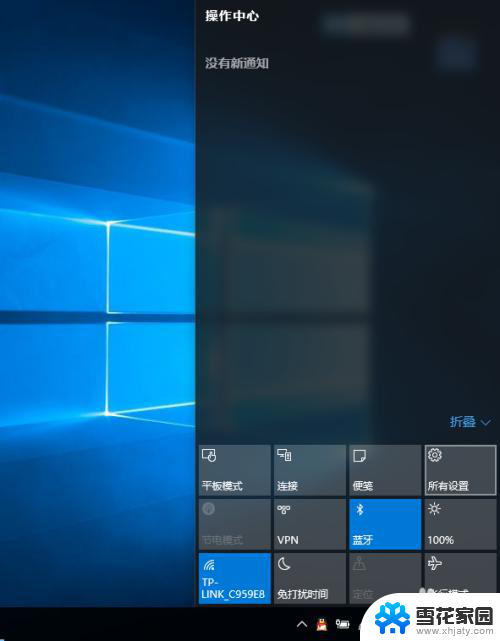
2.在所有设置中找到并进入“更新和安全”
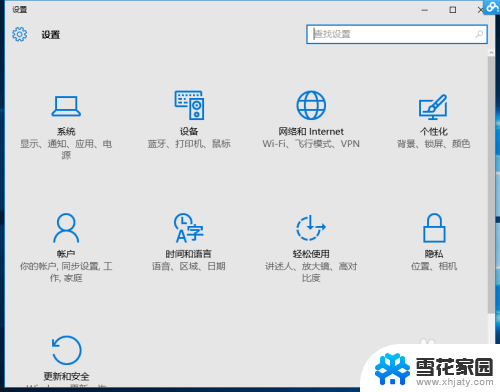
3.找到恢复,点击“高级启动”下的“立即重启”。重启电脑。
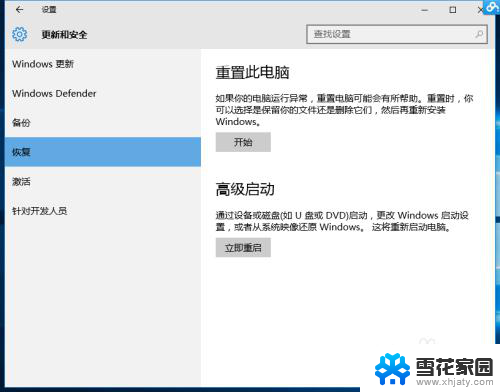
4.重启后选择“疑难解答”。
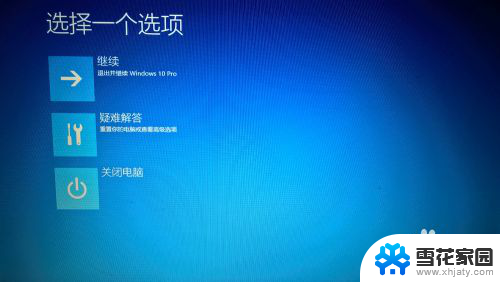
5.选择“高级选项”
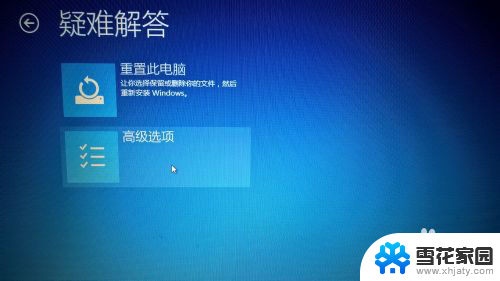
6.选择“启动设置”。
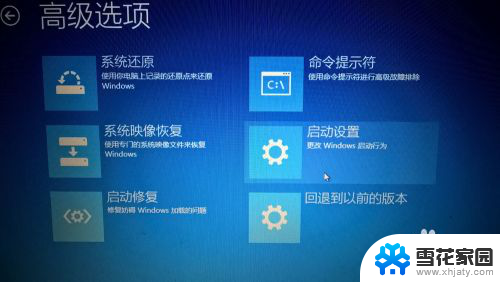
7.点击“重启”。
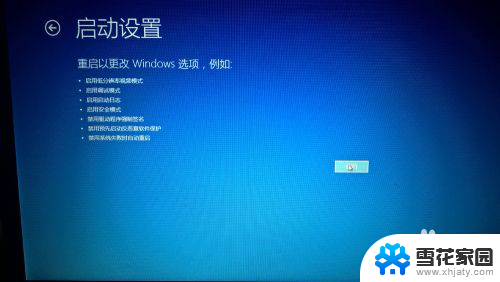
8.按提示输入“7”禁用驱动程序强制签名。
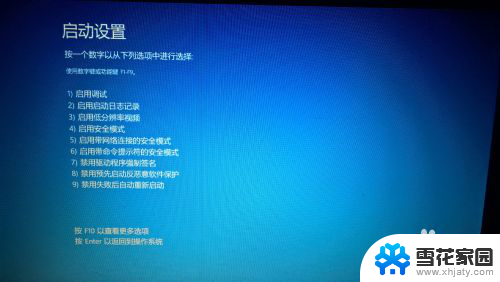
以上就是禁止驱动签名的全部内容,如果你也遇到类似情况,请参照我的方法来处理,希望对大家有所帮助。
禁止驱动签名 Win10怎么取消驱动程序签名检查相关教程
-
 win10取消驱动签名 Win10禁用驱动程序强制签名方法
win10取消驱动签名 Win10禁用驱动程序强制签名方法2023-12-01
-
 禁止驱动程序强制签名启动win10 Win10禁用驱动程序签名的方法
禁止驱动程序强制签名启动win10 Win10禁用驱动程序签名的方法2024-03-24
-
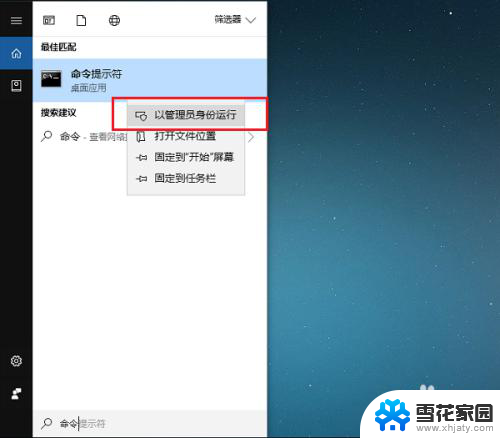 win10 强制签名 win10系统怎么打开驱动程序强制签名
win10 强制签名 win10系统怎么打开驱动程序强制签名2025-04-07
-
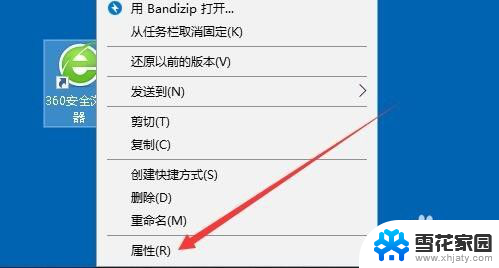 电脑数字签名怎么打开 Win10应用程序数字签名查看方法
电脑数字签名怎么打开 Win10应用程序数字签名查看方法2024-04-17
- 检测到您的网卡驱动在win10 win10怎么查看网卡驱动版本
- win10怎么更新蓝牙驱动程序 如何在Win10中更新蓝牙驱动
- window开机过程中禁用显卡 Win10如何关闭集成显卡驱动程序
- 如何禁止onenote开机启动 Win10取消OneNote开机自动启动方法
- 设备程序驱动包是否可以清理 Win10设备驱动程序包删除教程
- 电脑怎么看网卡 win10如何查看网卡型号和驱动程序
- win10系统能用f12一键还原吗 戴尔按f12恢复系统操作步骤
- 怎么打开电脑文件管理器 Win10资源管理器打开方式
- win10ghost后无法启动 Ghost Win10系统无法引导黑屏怎么解决
- 联想win10还原系统怎么操作系统 联想一键恢复功能使用方法
- win10打印机usb printer 驱动程序无法使用 电脑连接打印机USB无法识别怎么办
- windows10 开启ipv6 ipv6设置方法
win10系统教程推荐
- 1 win10ghost后无法启动 Ghost Win10系统无法引导黑屏怎么解决
- 2 win10打印机usb printer 驱动程序无法使用 电脑连接打印机USB无法识别怎么办
- 3 w10自带的杀毒软件如何关闭 Windows10系统如何关闭自带杀毒软件
- 4 怎样查看wifi的ip地址 Win10连接wifi后如何查看IP地址
- 5 win10系统经常出现蓝屏 win10蓝屏死机怎么办
- 6 windows 网络修复 win10网络问题排查与修复指南
- 7 电脑怎么弹出桌面 Win10快速显示桌面的快捷键是什么
- 8 win10 删除更新文件 win10更新文件删除方法
- 9 怎么修改电脑图标大小设置 Win10桌面图标大小改变方式
- 10 win10最好的激活方法 Win10系统激活失败解决方法